'>
Prestaje li raditi vaš USB miš? Sigurno ste jako frustrirani. Ne brinite Nisi sam; Mnogi se korisnici bore s problemima miša koji ne radi na prijenosnom računalu. Važnije je da to možete lako popraviti.
U ovom ćemo vam postu pokazati nekoliko jednostavnih i učinkovitih rješenja za rješavanje problema s USB mišem koji ne radi na vašem Windows prijenosnom računalu.
Uzrok USB miša ne radi
- Oštećenja hardvera
- Gubitak veze s napajanjem
- Zastarjeli upravljač mišem
- Neprikladna površina
Isprobajte ove popravke
Evo 4 rješenja koja možete isprobati. Možda ih nećete morati probati sve; samo se potrudite dok vaš miš ponovo ne počne raditi.
- Provjerite oštećenja hardvera
- Priključite USB kabel ili USB prijemnik
- Ponovo pokrenite prijenosno računalo
- Ažurirajte upravljački program miša
Popravak 1: Provjerite nije li oštećena hardver
Prva stvar je provjeriti je li nešto puklo ili nedostaje. Pažljivo provjerite površinu miša i također je očistite dok to radite.
Ako iznenada postane ljepljivo ili tiho kad kliknete, uzrok tome može biti kvar optičkog senzora, što sugerira da je uređaj oštećen.
Ako ste sigurni da je to uzrokovano oštećenjem hardvera, vrijeme je za potpunu zamjenu, umjesto za popravak, s obzirom na njihove relativno niske cijene.
Popravak 2: Priključite USB kabel ili USB prijemnik
Ako upotrebljavate žičani miš ili bežični USB miš, kad ne radi, prvo što možete učiniti je provjeriti je li miš pravilno povezan s prijenosnim računalom. Možete pokušati priključiti USB kabel ili USB prijamnik u isti ili drugi USB priključak kako biste provjerili radi li.
1) Isključite USB kabel ili USB prijamnik iz prijenosnog računala.


2) Pričekajte 1-3 minute.
3) Ispravno priključite USB kabel ili USB prijamnik u USB priključak.
4) Pokušajte mišem provjeriti radi li.
Popravak 3: Ponovo pokrenite prijenosno računalo
Jednostavno ponovno pokretanje ponekad vam može pomoći u rješavanju mnogih problema s računalom, uključujući problem s mišem koji ne radi. Dakle, ako nakon ponovnog povezivanja miša s prijenosnim računalom i dalje ne radi, ponovo pokrenite prijenosno računalo. Nakon što uđete u sustav Windows, pokušajte mišem provjeriti radi li.
Popravak 4: Ažurirajte upravljački program miša
Ako ste isprobali sve osnovne metode za rješavanje problema, ali ih i dalje ne uspijevate popraviti, nemojte biti frustrirani. Problem s USB mišem koji ne radi mogao bi biti uzrokovan starim, nekompatibilnim ili oštećenim upravljačkim programom miša.
Upravljački program je softver koji radi kao prevoditelj za vaš miš i vaš sustav. Zastarjeli, oštećeni ili nedostajući upravljački programi uvijek vam mogu uzrokovati puno mučnih problema, poput miša koji ne radi, tipkovnica ne reagira, igra se ne pokreće ili pada.
Da biste riješili problem s USB mišem, možete pokušati ažurirati upravljačke programe miša.
Postoje dva načina na koje možete ažurirati upravljački program miša, ručno i automatski.
Opcija 1: Ručno ažuriranje upravljačkog programa
Upravljački program miša možete ručno ažurirati tako da posjetite web mjesto proizvođača vašeg web mjesta ili web mjesto proizvođača prijenosnog računala i potražite najnoviji ispravan upravljački program. Svakako odaberite samo upravljačke programe koji su kompatibilni s vašom verzijom sustava Windows. Na taj ćete način trebati provjeriti ažuriranje za svoje uređaje jedno po jedno.
2. opcija: Automatsko ažuriranje upravljačkog programa
Ako vam nije ugodno ručno se igrati s upravljačkim programom miša, možete to učiniti automatski s Vozač jednostavno . Driver Easy automatski će prepoznati vaš sustav i pronaći sve dostupne ispravne upravljačke programe te će ih ispravno preuzeti i instalirati:
1) preuzimanje datoteka i instalirajte Driver Easy.
2) Jednostavno pokrenite upravljački program i kliknite Skeniraj sada . Driver Easy tada će skenirati vaše prijenosno računalo i otkriti sve upravljačke programe. Vaš pokretač miša nije iznimka.
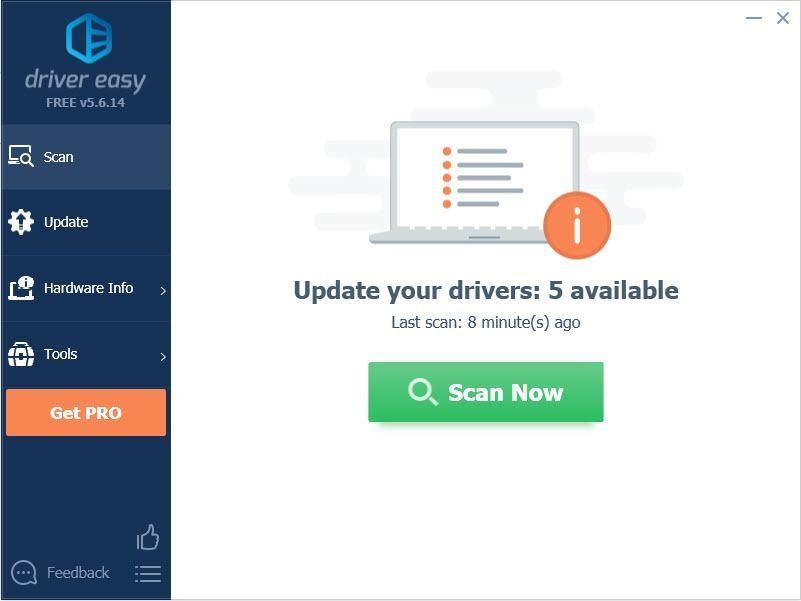
3) Pritisnite ažuriranje gumb pored vašeg označenog upravljačkog programa miša za automatsko preuzimanje i instaliranje ispravne verzije (to možete učiniti pomoću BESPLATNO verzija).
Ili kliknite Ažuriraj sve za automatsko preuzimanje i instaliranje ispravne verzije programa svi upravljačke programe koji nedostaju ili su zastarjeli u vašem sustavu. (To zahtijeva Pro verzija Pro verzija koja dolazi s punom podrškom i a 30-dnevno jamstvo povrata novca . Od vas će se zatražiti nadogradnja kada kliknete Ažuriraj sve.)
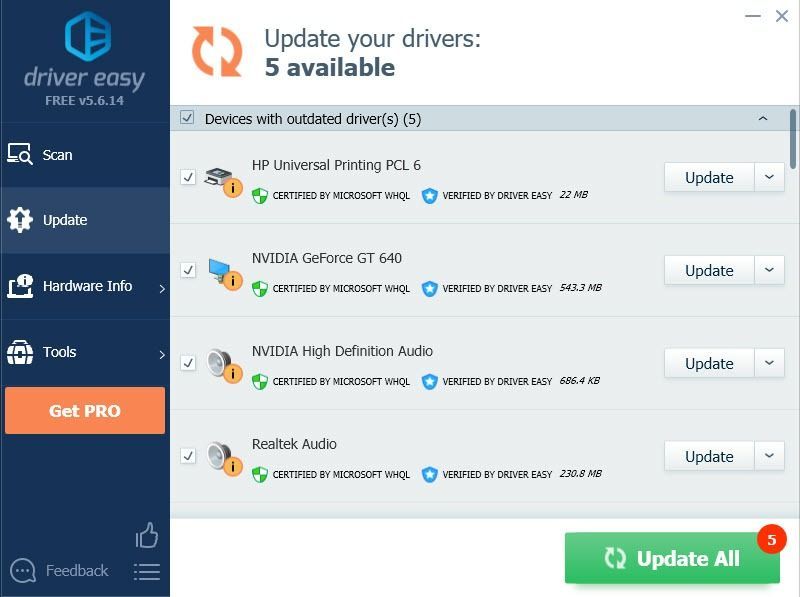 Pro verzija Driver Easy dolazi s punom tehničkom podrškom.
Pro verzija Driver Easy dolazi s punom tehničkom podrškom. Ako trebate pomoć, kontaktirajte Tim za podršku vozača Easy na support@drivereasy.com .
4) Ponovo pokrenite prijenosno računalo i pokušajte mišem provjeriti radi li.
Do sada bi vaš miš trebao raditi. Ako imate bilo kakvih problema, recite nam tako što ćete ostaviti svoj komentar ispod, a ako vam ovaj post pomaže, recite koja vam metoda odgovara. Hvala unaprijed.
![Epic Games Launcher ne instalira [fiksno!]](https://letmeknow.ch/img/knowledge-base/11/epic-games-launcher-not-installing-fixed-1.jpg)


![Steam se ruši na PC-u [6 uobičajenih rješenja]](https://letmeknow.ch/img/other/76/steam-crash-sur-pc.jpg)


![Iskakanje zvuka ili zvuka u sustavu Windows 10/7/11 [Riješeno]](https://letmeknow.ch/img/knowledge/76/audio-sound-popping-windows-10-7-11.png)